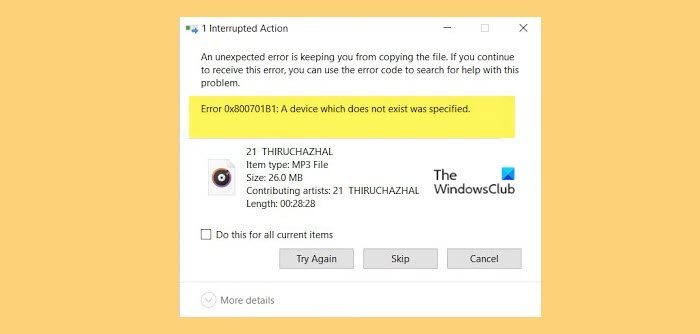Alguns usuários do Windows estão vendo o Erro 0x800701b1, Um dispositivo que não existe foi especificado ao tentar copiar, colar ou mover arquivos de ou a um disco rígido externo conectado via porta USB. Neste artigo, veremos como resolver o erro com algumas soluções simples.
O que significa o erro 0X800701B1?
O código de erro 0x800701B1 proíbe o usuário de acessar alguns recursos do qualquer disco rígido externo que eles tenham conectado por meio de uma porta USB. Existem muitos motivos para este erro, como driver desatualizado ou corrompido, uso de USB 2.0, alguma falha, etc. Mas o pior cenário ainda é o disco rígido corrompido. Veremos como saber se o seu disco rígido está corrompido a seguir. Estaremos falando sobre todos eles e muito mais neste artigo.
Erro 0x800701b1, Um dispositivo que não existe foi especificado
Se você estiver vendo o Erro 0x800701b1, Um dispositivo que existe não existe foi especificado, em seguida, reinicie o computador e tente executar a mesma tarefa novamente, se o problema persistir, use as soluções fornecidas para resolvê-lo. Integridade do disco rígido.
Vamos falar sobre eles em detalhes.
1] Use uma porta diferente
Alguns usuários conseguiram corrigir o problema conectando seu disco rígido externo ao USB 3.0 em vez de USB 2.0. Há uma razão muito óbvia para isso. O USB 3.0 é superior ao USB 2.0, tem uma melhor taxa de transferência de dados e pode fornecer mais energia ao dispositivo conectado. Portanto, você deve verificar se seu computador tem uma porta USB 3.0, se tiver, use-a para discos rígidos externos.
2] Gerenciar seus drivers
O problema pode ser por causa de Drivers de disco rígido corrompidos, desatualizados ou com erros. Portanto, você pode reverter, atualizar ou reinstalar o driver em questão e resolver o problema.
3] Verificar novamente os discos
Se o problema for devido a alguma falha, uma nova varredura poderá resolver o problema. Para fazer isso, siga as etapas fornecidas.
Abra Gerenciamento de disco no menu Iniciar. Clique em Ação> Verificar novamente os discos.
Deixe o processo ser concluído, pois pode levar algum tempo e verifique se o problema persiste.
4] Assumir a propriedade da unidade
Normalmente, você será o proprietário da unidade conectada, mas normalmente nem verá a mensagem de erro. Portanto, precisamos ver como obter a propriedade da unidade em questão aqui.
Siga as etapas fornecidas para fazer o mesmo.
Abra o Explorador de Arquivos . clique na unidade e selecione Propriedades. Vá para a guia Segurança e clique em Avançado. Agora, clique em Alterar. Digite o nome do usuário atual e clique em Verificar nomes. Se você não souber o nome do usuário atual, Avançado> Localizar agora. Clique duas vezes em seu nome de usuário. Clique em Substituir todas as entradas de permissão do objeto filho por entradas de permissão herdadas deste objeto e clique em Aplicar> Ok.
Agora, tente fazer o que estava fazendo antes de ver o erro e veja se funciona.
5] Verifique as condições do disco rígido
Um disco rígido com defeito pode fazer com que a mensagem de erro apareça. Portanto, você precisa verificar se o seu disco rígido é o que está causando o problema. A melhor coisa a fazer seria apenas conectá-lo a outro computador e tentar fazer a mesma coisa lá. Se o erro aparecer novamente, é provável que você precise substituí-lo.
Se você tiver um cabo USB que conecta o HDD/SDD a um computador, deve tentar substituí-lo e observar se isso corrige o edição. Às vezes, cabos com defeito também podem causar o erro.
Leia a seguir: Disco rígido externo não sendo exibido ou detectado.